
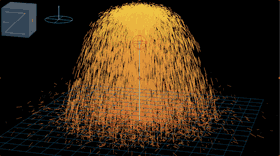
3D空間にパーティクルを発生させるエフェクトです。After Effectsのカメラと連動し、操作できるパラメーターも多く非常に使い勝手の良い有用かつ強力なエフェクトです。パーティクルエフェクトではTrapcodeのプラグイン「Particular」が有名ですが、After Effects標準搭載でも十分な戦力になってくれるでしょう。
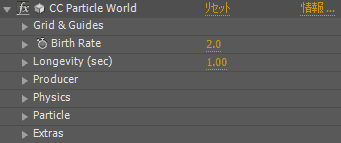
- 1 Grid & Guides
- 2 Position
- 3 Radius
- 4 Motion Path
- 5 Motion Path Frames
- 6 Grid
- 7 Grid Position
- 8 Grid Axis
- 9 Grid Subdivision
- 10 Grid Size
- 11 Horizon
- 12 Axis Box
- 13 Birth Rate
- 14 Longevity(sec)
- 15 Producer
- 16 Position X,Y,Z
- 17 Radius X,Y,Z
- 18 Physics
- 19 Animation
- 20 Velocity
- 21 Inherit Velocity%
- 22 Gravity
- 23 Resistance
- 24 Extra
- 25 Extra Angel
- 26 Floor
- 27 Floor Position
- 28 Particle Visiility
- 29 Render Animation
- 30 Floor Action
- 31 Bounciness
- 32 Random Bounciness
- 33 Bounce Spread
- 34 Direction Axis[Axis X,Y,Z]
- 35 Gravity Vector[Vector X,Y,Z]
- 36 Particle
- 37 Particle Type
- 38 Texture
- 39 Texture Layer
- 40 Scatter
- 41 Texture Time
- 42 Align To Direction
- 43 Rotation Speed
- 44 Initial Rotation
- 45 Rotation Axis
- 46 Birth Size
- 47 Death Size
- 48 Size Variation
- 49 Opacity Map
- 50 Color Map
- 51 Birth Color
- 52 Death Color
- 53 Custom Color Map
- 54 Color At Birth
- 55 Color At 25%、50%、75%
- 56 Color At Death
- 57 Volume Shade(approx.)
- 58 Transfer Mode
- 59 Extras
- 60 Effect Camera
- 61 Distance
- 62 RotationX、Y、Z
- 63 FOV
- 64 Depth Cue
- 65 Type
- 66 Distance
- 67 Fog Color
- 68 Light Direction
- 69 Light X、Y、Z
- 70 Hold Particle Release
- 71 Composite With Original
Grid & Guides
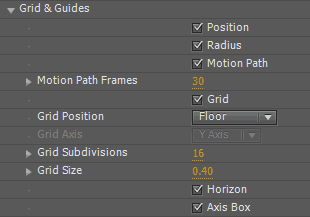
パーティクルを操作する上で空間把握を行うためのグリッドやガイドの設定を行います。レンダリング時はレンダリングしません。
Position
パーティクルの床面からの高さを表す線の表示非表示を設定します。
Radius
パーティクルが発生するポイント(Producer)の位置を表す円の表示非表示を設定します。
Motion Path
パーティクル発生ポイントの移動軌跡(パス)とその先の移動経路を線で表示します。
Motion Path Frames
表示される「Motion Path」のラインを何フレーム前、何フレーム後まで表示するかをフレームで指定します。
Grid
オンオフでグリッドの表示を切り替えます。
Grid Position
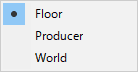
グリッドが表示される位置を設定します。
[floor(Emitter)]
中心より下にフロアガイドが表示されます。※グリッド面の高さは変動しません。
[Producer]
常にProducer(Emitter)を中心にグリッド面が表示されます。※Producerの移動とともに変動します。
[World]
カメラの高さと同じ位置、画面に対して真ん中の高さにを中心にグリッド面が表示されます。※グリッドの高さは変動しません。
Grid Axis
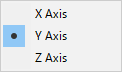
グリッド平面の表示角度を変更します。※Positionをfloorにしている場合は影響しません。
[X Axis]
X軸(横座標)に対して垂直にグリッド面が表示される。
[Y Axis]
Y軸(高さ)に対して垂直にグリッド面が表示される。
[Z Axis]
Z軸(奥行)に対して垂直にグリッド面が表示される。
Grid Subdivision
グリッド面の一遍の正方形の数を調整する。(1辺の正方形の個数を指定)
Grid Size
グリッド面のサイズを調整します。
Horizon
地平線を表すラインの表示非表示を切り替えます。
Axis Box
左上に表示されるカメラの向きを表す立方体の表示非表示を切り替えます。
Birth Rate
パーティクルが一度に発生する量を調整します。
Longevity(sec)
パーティクルが発生してから消えるまでの寿命を秒数で設定します。
Producer
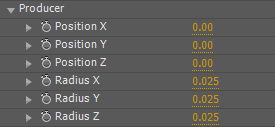
パーティクルが発生するポイント(Emitter)のコントロールを行うパラメーター群。
Position X,Y,Z
パーティクルが発生するポイントの位置を3D空間座標で指定する。
Radius X,Y,Z
Positionを中心にパーティクルが発生する空間の広さを3次元方向個別に調整する。
Physics
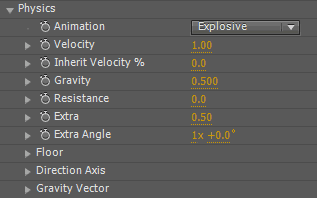
パーティクルが発生した後のアニメーションを物理的に制御するパラメーター群。
Animation
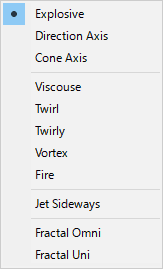
パーティクルが発生した後の動き(アニメーション)のパターンを選択します。
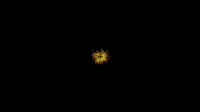
[Explosive]
爆発のように放射状にパーティクルを発散する。
【Extra】影響なし
【Extra Angle】影響なし
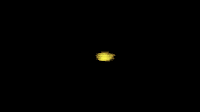
[Direction Axis]
【Direction Axis】で指定した方向に向かって発生するアニメーション。
【Extra】本来の方向と反対方向に飛び出す強さを調整します。
【Extra Angle】方向をY軸中心に回転します。
[Cone Axis]
【Direction Axis】で指定した方向に向かって円錐状にパーティクルを放出する。
【Extra】0にすると放たれるパーティクルの方向が同じ方向になりきれいな円錐になりますが、値を上げるパーティクルの方向が分散されます。
【Extra Angle】ひとつひとつのパーティクルが発生する方向を分散させます。
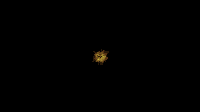
[Viscouse]
放射状にパーティクルを発散します。パーティクルの速さを調整できる点で【Explosive】と異なる。
【Extra】パーティクルの発生後の速さの変化を調整できます。
【Extra Angle】パーティクルの発生方向を回転させます
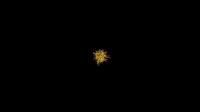
[Twirl]
空間全方向に広がりつつY軸回転をしながらにパーティクルが放たれるアニメーション。
【Extra】0にすると空間が広がった後も同じ速度で回転し続けますが、値を上げると中心から離れるのに比例して回転が弱まるようになります。マイナス方向にも設定でき、その際は逆回転の方向から一度転換して回転が弱まります。
【Extra Angle】回転の速さを調整します。
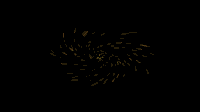
[Twirly]
回転しながらX、Zの2次元方向に広がっていくアニメーション。
【Extra】0にするとパーティクルの発生時点での空間の広がりが中心からスタートしますが、値を上げるとすでに広がった状態からのスタートになります。マイナス方向にも設定でき、その際は一度真ん中に収束してから広がるようなアニメーションになります。
【Extra Angle】回転の速さを調整します。
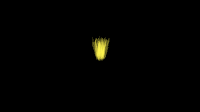
[Vortex]
回転しなが円錐状に広がっていくアニメーション。
【Extra】0にすると空間が広がった後も同じ速度で回転し続けますが、値を上げると発生ポイントから離れるのに比例して回転が弱まるようになります。マイナス方向にも設定でき、その際は逆回転の方向から一度転換して回転が弱まります。
【Extra Angle】回転の速さを調整します。
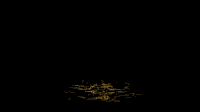
[Fire]
パーティクルが空間全方向に広がりつつ振動しながら放たれるアニメーション。
【Extra】0にすると振動のふり幅が0になりますが、値を上げると振動のふり幅が大きくなります。マイナス方向にも設定でき、その際は振動が逆方向になります。
【Extra Angle】振動の周期を調整します。
[Jet Sideways]
パーティクルが発生するポイント(Produce)のアニメーションに影響を受けてパーティクルの発生する方向とスピードが変化します。基本的にディスク上に広がるパーティクル。
【Extra】値を変えると一つ一つのパーティクルの方向がランダムになります。
【Extra Angle】影響なし
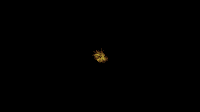
[Fractal Omni]
爆発のように放射状にパーティクルを発散しますが、一つ一つのパーティクルの動きが内部的に持っているフラクタル要素でランダムに吹き出す。
【Extra】ランダム具合の調整を行います。
【Extra Angle】ランダム具合の調整を行います。
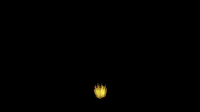
[Fractal Uni]
円錐状に広がっていくアニメーションですが、一つ一つのパーティクルの動きが内部的に持っているフラクタル要素でランダムに吹き出す。
【Extra】ランダム具合の調整を行います。
【Extra Angle】ランダム具合の調整を行います。
Velocity
パーティクルが発生する瞬間の加速度(スピード)を調整します。
Inherit Velocity%
パーティクルが発生する瞬間の発生ポイント(Emitter)の移動速度にパーティクルが影響を受ける度合いを調整します。
※Produceにキーフレームが設定されていないと影響を受けません。
Gravity
重力を設定します。発生したパーティクルが徐々に落下していく加速度を調整できます。重力なので一定ではなく加速度的に下方向へ徐々に速くなっていきます。
Resistance
発生したパーティクルの速さに対して空気抵抗を設定します。値を大きくすると発生した時点での速さが徐々に殺される度合いが増加します。
Extra
【Animation】で設定した動きの特徴をを強くしたり弱くしたりします。。
例)ランダム具合の調整を行う。
例)振動のふり幅を調整する。
などなど※それぞれの効果はAnimationの説明に記載していますのでそちらを参考にしてください。
Extra Angel
『Extra』パラメーターの補助値です。例として円錐の広がりや、振動の周期を調整する。
※それぞれの効果はAnimationの説明に記載していますのでそちらを参考にしてください。
Floor
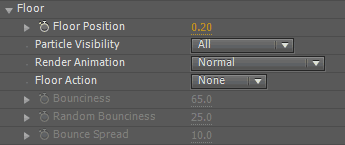
フロア(床)の高さや、床に達した際のパーティクルのアニメーションを調整します。
Floor Position
床の高さを調整します。
Particle Visiility
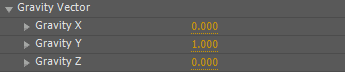
[All] ・・・ すべての範囲のパーティクルを表示します。
[Above Floor] ・・・ 床に達する前のパーティクルだけを表示する。
[After Floor] ・・・床に達した後のパーティクルだけを表示する。
Render Animation
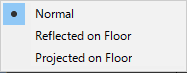
[Normal] ・・・ パーティクルを普通に表示するデフォルト設定。
[Reflected on Floor] ・・・ 床面を境にパーティクルを上下反転します。
[Projectes on Floor] ・・・ 床面にパーティクルが影のように投射されます。
Floor Action
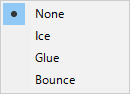
[None] ・・・ 何もしません。
[Ice] ・・・ 床に到達した地点から床を滑ります。
[Glue] ・・・ 床に到達した地点から表示されません。
[Bounce] ・・・ 床に到達した地点からパーティクルが跳ね上がります。
Bounciness
パーティクルのバウンス(跳ね上がり)の強さを調整します。
Random Bounciness
パーティクルがバウンスする強さのばらつき(ランダム)を調整します。
Bounce Spread
パーティクルがバウンスする角度を様々な方向に分散させます。
Direction Axis[Axis X,Y,Z]
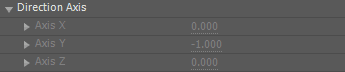
パーティクルが発散する方向を調整します。
Gravity Vector[Vector X,Y,Z]
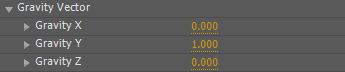
パーティクルにかかる重力の方向を調整します。
Particle
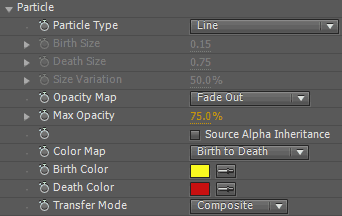
パーティクル自体の形状や大きさ、色などの性質を調整するパラメーター群。
Particle Type
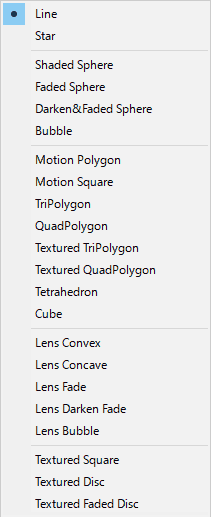
パーティクルの形状を選択します。
[Line]
[Star]
[Shaded Sphere]
[Faded Sphere]
[Shaded&Faded Sphere]
[Bubble]
[Motion Polygon]
[Motion Square]
[TriPolygon]
[QuadPolygon]
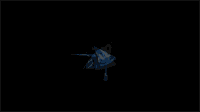
[Textured TriPolygon]
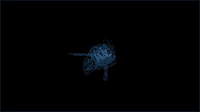
[Textured QuadPolygon]
[Cube]
[TetraHedron]
[Lens Convex]
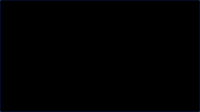
[Lens Concave]
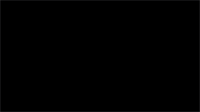
[Lens Fade]
[Lens Darken Fade]
[Lens Bubble]
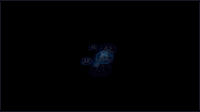
[Textured Square]
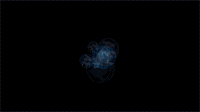
[Textured Disk]
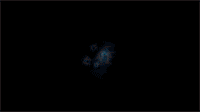
[Textured Faded Disk]
Texture
Texture Layer
Texture系のパーティクル選択時にパーティクルにテクスチャとして貼り付けを行うレイヤーをコンポジション内から選択します。
Scatter
値を0にするとパーティクルの全体像をテクスチャに貼り付けますが、値を大きくすると一部だけ切り取られます。
Texture Time
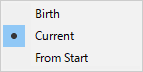
テクスチャとして使用する画像をパーティクル内でどのように再生するか選択します。
[Birth] ・・・ ランダムでピックアップしてパーティクル内のフレームは発生して消えるまで固定となります。
[Current] ・・・ そのレイヤーの現在のフレームを使用します。
[From Start] ・・・ レイヤーを最初から最後まで再生します。
Align To Direction

チェックOFF

チェックON
Rotation Speed
パーティクルが回転する速さを調整します。
Initial Rotation
パーティクルが発生した時点での初期角度のランダム具合を設定します。
Rotation Axis
回転させるパーティクルの自転角度を選択します。
[X,Y,Z Axis] ・・・ X、Y、Z軸一つを選択してその方向にだけ回転させます。
[Any Axis] ・・・ すべての軸で回転するのであらゆる方向に回転します。
Birth Size
パーティクルが発生する際の最初の大きさを数値で調整できます。
Death Size
パーティクルが消滅する際の最後の大きさを数値で調整できます。
Size Variation
パーティクル一つ一つのランダム性を調整します。0%ですべて均一の大きさ、100%でばらつきが強くなります。
Opacity Map
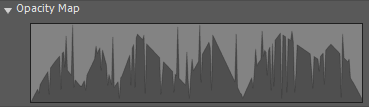
パーティクルが発生してから消えるまでの透明度変化の仕方を変更します。グラフで制御できるので非常に細やかな設定が可能です。
Color Map
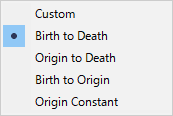
パーティクルが発生してから消えるまでの色の変化の仕方を変更します。
[Custom]
「Custom Color Map」を使用して標準のマップよりもさらに細かく(5段階)色の変化を指定できます。
[Birth to Death]
「Birth Color」で設定した色で開始し、「Death Color」で設定した色に変化していきます。
[Origin to Death]
パーティクルが発生しているポイントの元のイメージの色で開始し、「Death Color」で設定した色に変化していきます。
[Birth to Origin]
「Birth Color」で設定した色で開始し、パーティクルが発生しているポイントの元のイメージの色に変化していきます。
[Origin Constant]
パーティクルが発生しているポイントの元のイメージの色で変化しません。
Birth Color
パーティクルが発生する際の色を選択します。
Death Color
パーティクルが消滅する際の色を選択します。
Custom Color Map
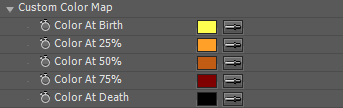
Color At Birth
パーティクルが発生する際の色を選択します。
Color At 25%、50%、75%
それぞれ中間段階の色を選択します。
Color At Death
パーティクルが消滅する際の色を選択します。
Volume Shade(approx.)
エフェクト内のライティングから影響を受る度合いを調整します。
Transfer Mode
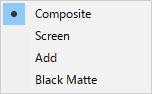
パーティクル同士が重なった際の合成モードを選択します。
[Composite]
通常モードで合成します。手前のパーティクルが後ろのパーティクルに影響しません。
[Screen]
スクリーンモードで合成します。
[Add]
加算モードで合成します。
[Black Matte]
パーティクルのカラーと明るさが消失し黒く表示される。
Extras
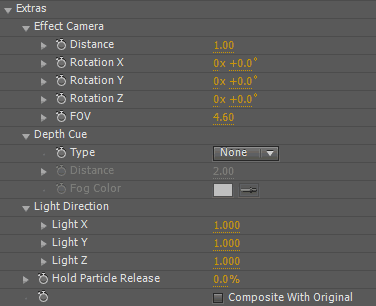
エフェクト内のカメラやライティングの調整を行うパラメーター群。
Effect Camera
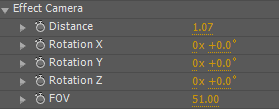
カメラの角度、距離の設定を行う。※AEのカメラを設定している場合は無効
Distance
カメラとパーティクルの距離を調整します。
RotationX、Y、Z
パーティクルの発生地点を中心にしてカメラがそれぞれの角度で回り込みます。
FOV
パース(ワイドレンズかズームレンズ)を調整します。値を大きくするとレンズがワイドになりきつくパースがかかります。
Depth Cue
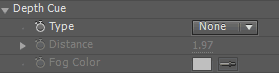
カメラとパーティクルの距離によってフェードさせたり、フォグを加えたりできます。
Type
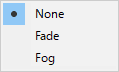
[None]
何もしません。
[Fade]
距離が離れるとフェードがかかり始め、指定した距離で完全に消えます。
[Fog]
距離が離れるとフォグがかかり始め、指定した距離で完全にフォグの色になります。
Distance
フェード、フォグが完全に掛かり切った状態になるカメラとパーティクルの距離を指定します。
Fog Color
フォグとして合成する色を設定します。
Light Direction
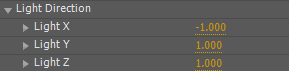
エフェクト内のライティングの角度を調整します。
Light X、Y、Z
ライト位置をそれぞれの方向に調整します。
Hold Particle Release
パーティクルの寿命に対して、このパラメーターで指定したパーセンテージまでパーティクルを放出させないようにします。
Composite With Original
オリジナル(エフェクトを適用しているレイヤー)のイメージとパーティクルを合成します。



